首页 > 如何通过谷歌浏览器提升多个标签页的切换速度
如何通过谷歌浏览器提升多个标签页的切换速度
来源:Chrome浏览器官网时间:2025-05-08
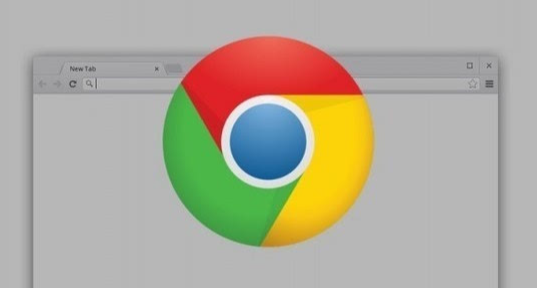
一、合理管理标签页
1. 及时关闭无用标签页
- 当我们打开很多标签页后,有些可能暂时用不到或者已经使用完毕。这些闲置的标签页会占用系统资源,导致浏览器运行缓慢。所以,要养成定期关闭无用标签页的习惯,保持浏览器的清爽,减少资源的占用,从而提高切换速度。
2. 使用标签页暂停功能(The Great Suspender等扩展程序)
- 对于一些暂时不需要查看但又不想关闭的标签页,可以使用标签页暂停功能的扩展程序。例如“The Great Suspender”这款扩展,它可以自动暂停长时间未活动的标签页,释放内存资源。当需要再次查看该标签页时,只需点击即可恢复,这样既能保留信息,又能提升浏览器的整体性能,加快标签页的切换速度。
二、优化浏览器设置
1. 调整硬件加速设置
- 开启谷歌浏览器的硬件加速功能,可以让浏览器利用计算机的图形处理器(GPU)来加速图形渲染和页面处理。在浏览器地址栏中输入“chrome://settings/”,然后找到“高级”选项,在其中开启“使用硬件加速模式(如果可用)”选项。但需要注意的是,并非所有计算机都适合开启硬件加速,如果遇到问题,可以根据实际情况进行调整。
2. 清理浏览器缓存和历史记录
- 随着时间的推移,浏览器缓存和历史记录会不断积累,这可能会影响浏览器的性能。定期清理浏览器缓存和历史记录可以释放磁盘空间,提高浏览器的运行速度。在谷歌浏览器中,可以在设置中找到“隐私和安全”选项,然后选择“清除浏览数据”,根据需要选择清理的时间范围和具体项目,如缓存、Cookie、历史记录等。
三、升级硬件和系统
1. 增加计算机内存
- 如果计算机的内存较小,同时运行多个程序和大量浏览器标签页时,可能会出现内存不足的情况,导致浏览器切换缓慢。考虑增加计算机的内存容量,可以有效改善这种情况。一般来说,8GB以上的内存可以满足大多数用户的需求,对于经常需要处理大量任务的用户,建议选择16GB或更高容量的内存。
2. 更新操作系统和驱动程序
- 操作系统和硬件驱动程序的更新通常会包含性能优化和兼容性改进。确保计算机的操作系统和相关硬件驱动程序都是最新版本,可以提高系统的稳定性和性能,从而间接提升谷歌浏览器的标签页切换速度。可以通过系统自带的更新功能或者到硬件厂商的官方网站下载最新的驱动程序。
通过以上方法,我们可以有效地提升谷歌浏览器多个标签页的切换速度,让浏览体验更加流畅高效。在日常使用中,我们要养成良好的浏览习惯,合理管理标签页,并定期对浏览器和计算机进行优化维护。
Google Chrome下载后提供性能优化方案,用户可通过关闭无用插件、调整设置等方式提升浏览速度和浏览器稳定性。
2025-11-29
google浏览器轻量版安装经验及优化方法提供快速部署技巧,用户可提升运行效率并保证浏览器流畅使用,适合资源有限环境。
2026-01-02
Google浏览器下载速度通过全球研究报告实测,展示不同地区和网络环境下的差异,帮助用户和企业优化下载体验与效率。
2025-12-24
当google浏览器出现插件安装失败时,可能涉及网络、权限、兼容性等问题。教程提供详细排查流程与解决方案,帮助用户快速定位并修复问题,确保扩展功能顺利启用。
2025-12-16
Chrome浏览器在多语言切换方面进行了优化,实操案例总结表明切换过程更简洁高效。用户能够快速完成不同语言间的切换,整体使用体验流畅,跨语言使用时的便捷性显著提高。
2025-12-19
谷歌浏览器下载后可开启高级安全模式,通过多层安全设置保护浏览器和用户隐私,降低恶意网站和插件风险,确保上网安全与数据保护。
2025-12-05
讲解如何在Chrome浏览器中设置默认应用程序,优化浏览器与系统应用的协同使用。
2025-11-29
详细解析Chrome浏览器下载安装包卸载及重装的操作步骤,帮助用户规范卸载旧版本并顺利完成重新安装。
2025-12-11
google Chrome离线安装包可快速下载并配置使用,用户可在无网络环境下完成浏览器部署,实现灵活操作和高效办公体验。
2025-12-30
Google浏览器支持多款视频录制与直播扩展,适用于会议、教学、游戏等场景,推荐稳定高效插件及详细使用说明。
2025-12-31

